Điện thoại Samsung của bạn hoạt động chậm chạp hoặc phản hồi kém? Nguyên nhân phổ biến thường đến từ việc có quá nhiều ứng dụng chạy ngầm. Với vai trò là chuyên gia công nghệ tại diemhencongnghe.com, chúng tôi sẽ hướng dẫn bạn cách dễ dàng quản lý các ứng dụng không mong muốn để đảm bảo hiệu suất tối ưu và trải nghiệm mượt mà trên thiết bị Samsung của bạn.
Vì Sao Cần Đưa Ứng Dụng Vào Chế Độ Ngủ Trên Samsung?
Điện thoại Samsung thường được cài đặt sẵn nhiều ứng dụng và số lượng ứng dụng trên thiết bị càng lớn, khả năng chúng chạy ẩn trong nền càng cao. Điều này không chỉ làm tiêu hao pin nhanh chóng mà còn chiếm dụng sức mạnh xử lý của chip, dẫn đến tình trạng điện thoại bị chậm hoặc giật lag. Việc đưa các ứng dụng ít sử dụng vào chế độ ngủ là giải pháp hiệu quả để khắc phục vấn đề này.
Hướng Dẫn Kích Hoạt Chế Độ Ngủ Tự Động Cho Ứng Dụng
Để giải quyết tình trạng ứng dụng chạy nền, Samsung cho phép bạn đưa các ứng dụng ít dùng vào chế độ ngủ. Bạn có thể thực hiện thao tác này bằng cách truy cập Cài đặt > Pin > Giới hạn sử dụng trong nền.
Tại đây, bạn hãy bật tùy chọn Đưa ứng dụng không dùng vào chế độ ngủ. Tính năng này cho phép điện thoại của bạn tự động phát hiện các ứng dụng không hoạt động và tự động đưa chúng vào trạng thái ngủ.
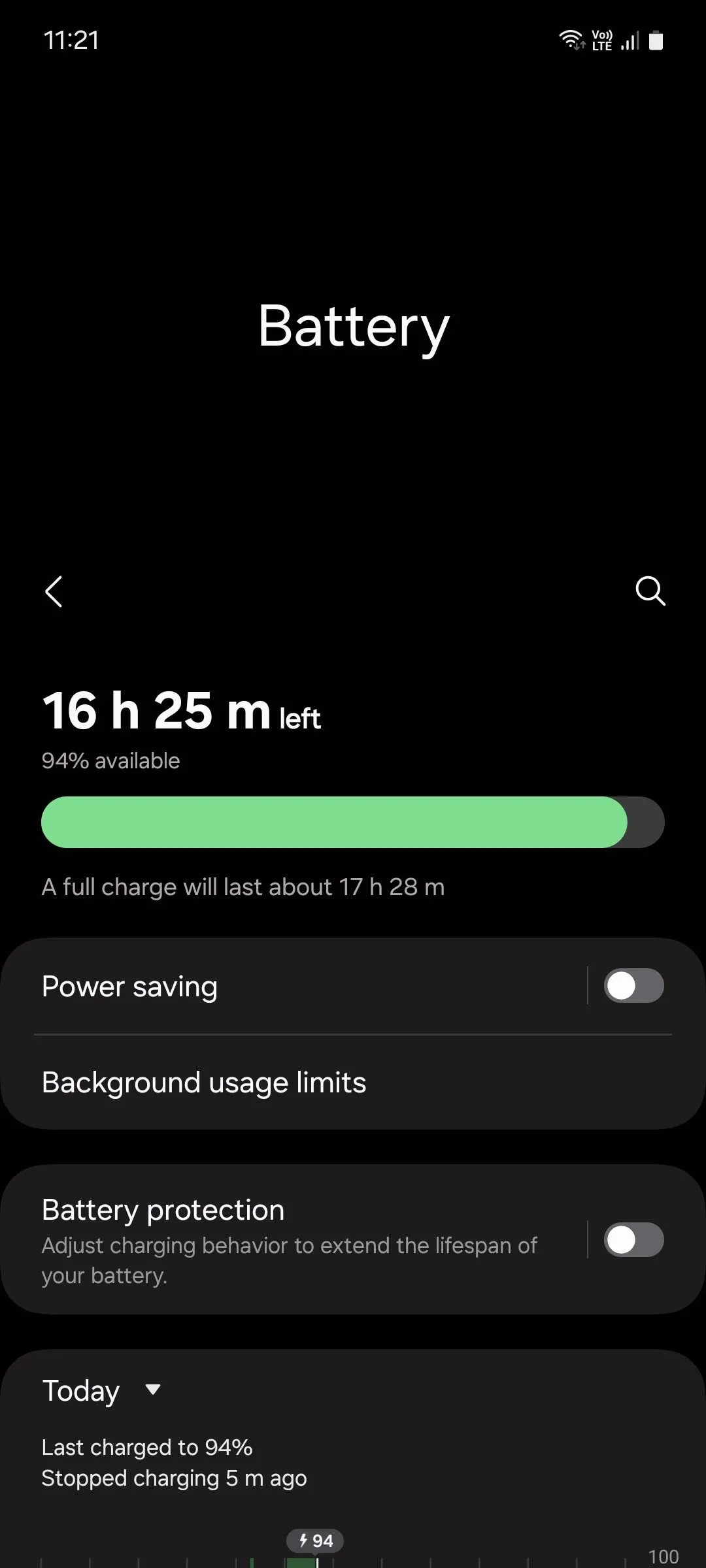 Giao diện cài đặt Pin của điện thoại Samsung hiển thị tùy chọn Giới hạn sử dụng trong nền
Giao diện cài đặt Pin của điện thoại Samsung hiển thị tùy chọn Giới hạn sử dụng trong nền
Phân Biệt Ứng Dụng Ngủ (Sleeping Apps) và Ngủ Sâu (Deep Sleeping Apps)
Để quản lý ứng dụng thủ công, bạn có hai tùy chọn chính: Ứng dụng ngủ (Sleeping apps) và Ứng dụng ngủ sâu (Deep sleeping apps).
Ứng dụng ngủ (Sleeping apps)
Các ứng dụng trong danh sách này chỉ chạy ngầm không thường xuyên, do đó bạn vẫn sẽ nhận được thông báo của chúng, nhưng có thể bị chậm trễ. Chế độ này lý tưởng cho các ứng dụng mạng xã hội, trò chơi di động, ứng dụng xem phim trực tuyến và các ứng dụng tương tự mà bạn cần nhận thông báo định kỳ nhưng không cần hoạt động liên tục.
Ứng dụng ngủ sâu (Deep sleeping apps)
Ngược lại, các ứng dụng trong chế độ ngủ sâu sẽ không bao giờ chạy ngầm và chỉ hoạt động khi bạn mở chúng lên. Điều này đồng nghĩa với việc bạn có thể bỏ lỡ hoàn toàn các thông báo từ chúng. Chế độ này hoàn hảo cho các ứng dụng Samsung cài sẵn mà bạn hầu như không bao giờ sử dụng, chẳng hạn như AR Zone, Galaxy Themes, AR Emoji Editor, Samsung Max hoặc Samsung Kids.
Trong menu tương ứng, bạn chỉ cần nhấn vào biểu tượng dấu + và chọn các ứng dụng mà bạn muốn đưa vào chế độ ngủ hoặc ngủ sâu.
 Màn hình danh sách Ứng dụng ngủ sâu trên điện thoại Samsung với nút thêm ứng dụng
Màn hình danh sách Ứng dụng ngủ sâu trên điện thoại Samsung với nút thêm ứng dụng
Quản Lý Ứng Dụng Luôn Hoạt Động (Memory Resident Apps)
Một số ứng dụng yêu cầu phải chạy ngầm mọi lúc để hoạt động chính xác. Chúng được gọi là ứng dụng thường trú bộ nhớ (Memory resident apps). Tuy nhiên, việc có quá nhiều ứng dụng loại này cũng có thể ảnh hưởng tiêu cực đến hiệu suất thiết bị.
Do đó, bạn nên xem xét lại danh sách này và đưa những ứng dụng không cần thiết vào chế độ ngủ. Để thực hiện, hãy truy cập Cài đặt > Chăm sóc thiết bị > Bộ nhớ > Ứng dụng thường trú bộ nhớ.
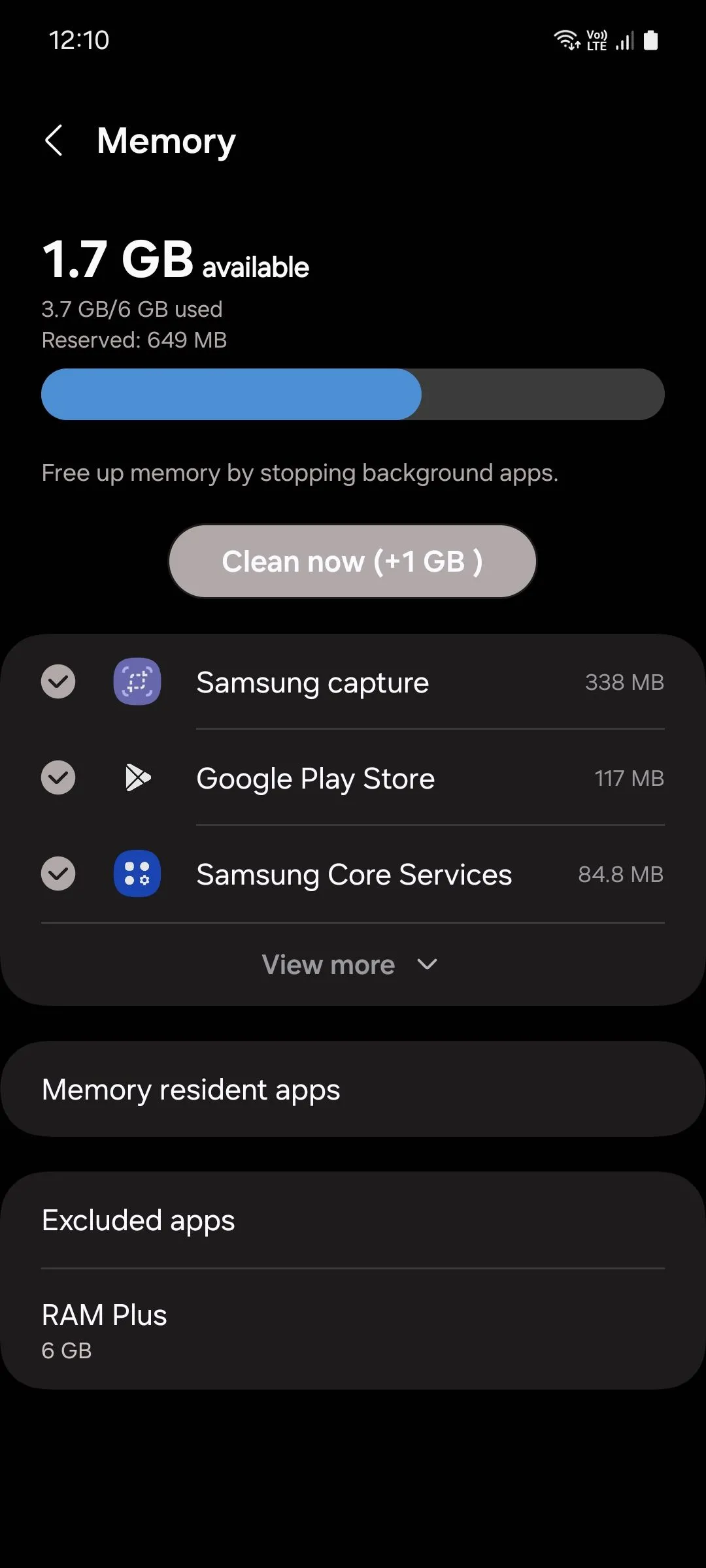 Giao diện Quản lý bộ nhớ trong Chăm sóc thiết bị của Samsung hiển thị các ứng dụng chạy trong bộ nhớ
Giao diện Quản lý bộ nhớ trong Chăm sóc thiết bị của Samsung hiển thị các ứng dụng chạy trong bộ nhớ
Kết luận
Việc chủ động quản lý và đưa các ứng dụng vào chế độ ngủ hoặc ngủ sâu là một chiến lược hiệu quả để tối ưu hiệu năng và kéo dài tuổi thọ pin cho điện thoại Samsung của bạn. Bằng cách thực hiện theo các bước hướng dẫn chi tiết trên, thiết bị của bạn sẽ luôn hoạt động mượt mà và nhanh nhạy như mới. Tuy nhiên, hãy cân nhắc kỹ khi sử dụng chế độ ngủ sâu cho các ứng dụng quan trọng, vì chúng sẽ mất nhiều thời gian hơn để khởi động khi bạn cần sử dụng lại.
Hãy khám phá thêm nhiều mẹo và thủ thuật công nghệ hữu ích khác tại diemhencongnghe.com để nâng cao trải nghiệm sử dụng thiết bị của bạn!